Fasilitas Freeze panes microsoft excel dapat membekukan dan mengunci sebagian baris atau kolom dari sheet data yang kita miliki sehingga baris atau kolom tersebut akan selalu ditampilkan meskipun kita scroll tampilan sheet ke arah bawah/atas (vertikal) maupun ke kiri/kanan (horizontal).
Hal ini akan sangat membantu kita disaat mengisikan/entry data pada tabel yang memiliki jumlah baris atau kolom yang banyak/panjang. Sebab dengan menggunakan freeze panes maka judul kolom yang terletak di bagian atas, ataupun pengenal baris (misal nomor, nama ataupun lainnya) yang terletak di bagian kiri akan selalu dapat terlihat.
Dengan demikian kesalahan pengisian dan pembacaan data pada kolom atau baris akan dapat dihindari. Untuk dapat menjaga baris atau kolom tetap terlihat dengan memanfaatkan fasilitas freeze panes anda dapat menggunakan cara atau langkah berikut :
1 Atur tampilan pada lembar kerja anda agar muncul kolom dan baris yang dapat selalu terlihat
2 Lalu pindahkan posisi kursor excel pada sel kiri atas bagian yang dapat di scroll.
3 Kemudian klik ribbon View
4 Lalu pada grup Window klik tombol Freeze Panes
5 Selanjutnya anda akan diberikan tiga pilihan untuk melakukan Freeze panes:
Freeze Panes , untuk membekukan baris dan kolom sesuai dengan posisi kursor excel (yang kita sudah pilih tadi)
Freeze Top Row , untuk membekukan dan membuat hanya baris pertama yang tetap selalu terlihat
Freeze First Column , untuk membekukan dan membuat hanya kolom pertama yang tetap selalu terlihat
Pilih atau Klik item Freeze Panes untuk membuat agar baris dan kolom tetap selalu muncul di layar
6 Baris dan kolom yang telah dipilih akan menjadi tetap terlihat di layar.
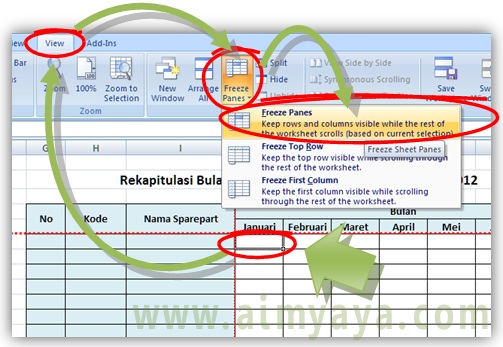
Pada gambar di atas sel yang berwarna biru muda akan selalu terlihat meskipun kita melakukan scroll vertikal maupun horizontal. Dengan demikian proses pembacaan, penampilan maupun editing/entry data akan menjadi lebih mudah.
Untuk contoh di atas, kita tetap dapat melihat sparepart mana dan bulan apa yang sedang kita pilih/edit karena setiap kita melakukan scroll vertikal ke bawah/atas maka kepala tabel atau judul kolom ( No, Kode, Nama Sparepart, Januari, dst) akan tetap pada posisinya dan tidak ikut bergerak.
Sedangkan apabila kita geser horizontal ke arah kanan/kiri maka isian dai kolom No, Kode dan Nama Sparepart juga akan tetap pada posisinya dan tidak ikut bergerak.
Hal ini akan sangat membantu kita disaat mengisikan/entry data pada tabel yang memiliki jumlah baris atau kolom yang banyak/panjang. Sebab dengan menggunakan freeze panes maka judul kolom yang terletak di bagian atas, ataupun pengenal baris (misal nomor, nama ataupun lainnya) yang terletak di bagian kiri akan selalu dapat terlihat.
Dengan demikian kesalahan pengisian dan pembacaan data pada kolom atau baris akan dapat dihindari. Untuk dapat menjaga baris atau kolom tetap terlihat dengan memanfaatkan fasilitas freeze panes anda dapat menggunakan cara atau langkah berikut :
1 Atur tampilan pada lembar kerja anda agar muncul kolom dan baris yang dapat selalu terlihat
2 Lalu pindahkan posisi kursor excel pada sel kiri atas bagian yang dapat di scroll.
3 Kemudian klik ribbon View
4 Lalu pada grup Window klik tombol Freeze Panes
5 Selanjutnya anda akan diberikan tiga pilihan untuk melakukan Freeze panes:
Freeze Panes , untuk membekukan baris dan kolom sesuai dengan posisi kursor excel (yang kita sudah pilih tadi)
Freeze Top Row , untuk membekukan dan membuat hanya baris pertama yang tetap selalu terlihat
Freeze First Column , untuk membekukan dan membuat hanya kolom pertama yang tetap selalu terlihat
Pilih atau Klik item Freeze Panes untuk membuat agar baris dan kolom tetap selalu muncul di layar
6 Baris dan kolom yang telah dipilih akan menjadi tetap terlihat di layar.
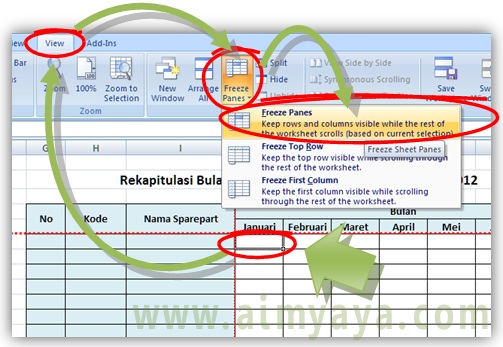
Pada gambar di atas sel yang berwarna biru muda akan selalu terlihat meskipun kita melakukan scroll vertikal maupun horizontal. Dengan demikian proses pembacaan, penampilan maupun editing/entry data akan menjadi lebih mudah.
Untuk contoh di atas, kita tetap dapat melihat sparepart mana dan bulan apa yang sedang kita pilih/edit karena setiap kita melakukan scroll vertikal ke bawah/atas maka kepala tabel atau judul kolom ( No, Kode, Nama Sparepart, Januari, dst) akan tetap pada posisinya dan tidak ikut bergerak.
Sedangkan apabila kita geser horizontal ke arah kanan/kiri maka isian dai kolom No, Kode dan Nama Sparepart juga akan tetap pada posisinya dan tidak ikut bergerak.


0 komentar:
Posting Komentar